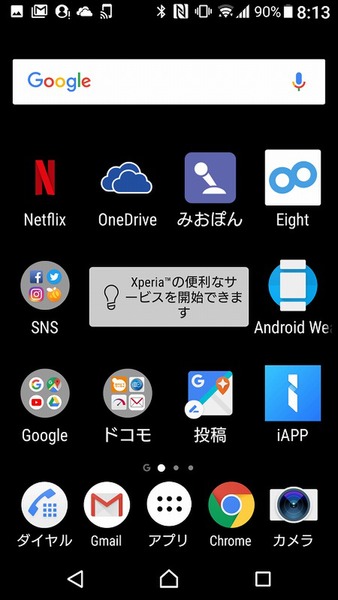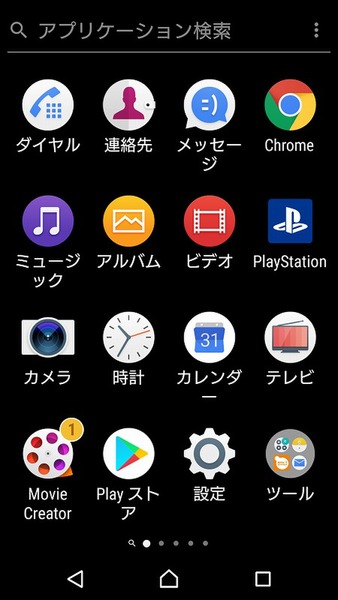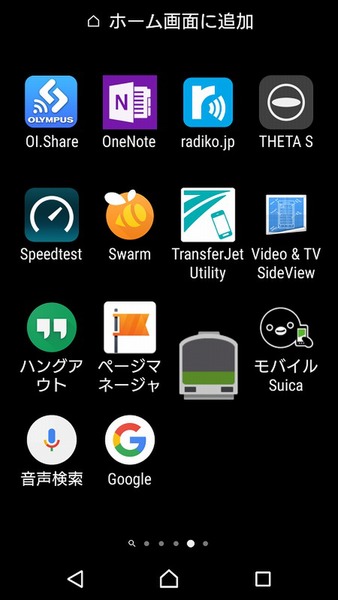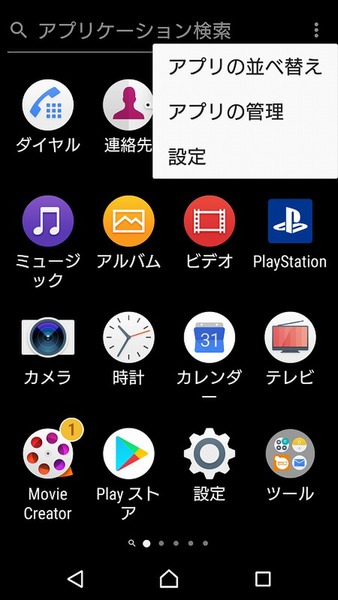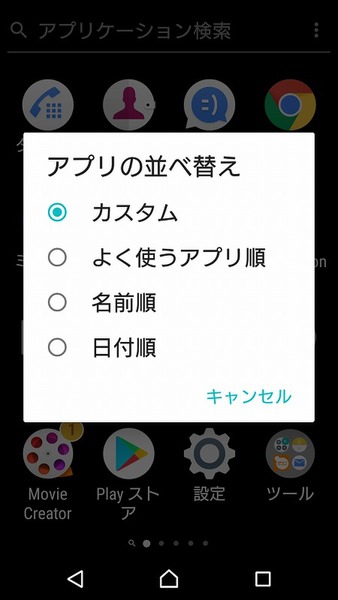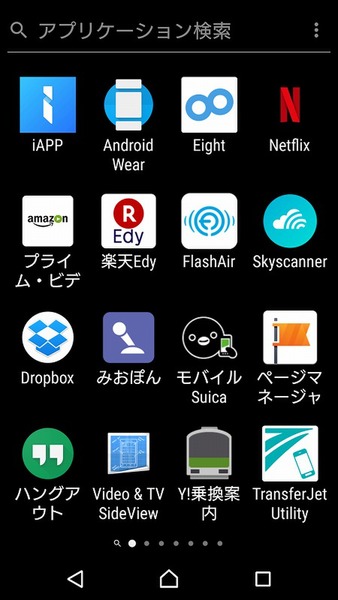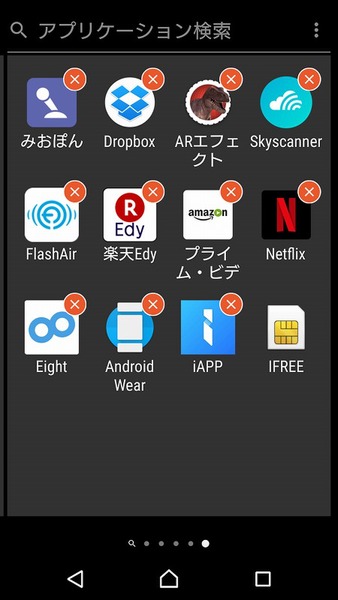Xperiaにインストールされたアプリは、ホーム画面の「アプリ」アイコンをタップして、ドロワーにアクセスすると一覧で表示されます。ドロワー内では標準でインストールされたアプリが先に表示され、ユーザーがインストールしたアプリはそれ以降に順番で追加されていきます。
ドロワー内に配置されているアプリも、ホーム画面同様並べ替えが可能です。複数のアプリアイコンをまとめてフォルダーに保存しておくこともできるので、管理しやすいようにカスタマイズもできます。
また画面右上のメニューをタップして「アプリの並べ替え」を選ぶと、「カスタム」、「よく使うアプリ順」、「名前順」、「日付順」の4つからアプリの並び順が選べます。
「よく使うアプリ順」を選べば、利用頻度の高いアプリが最初のほうに配置されるので、インストールされているアプリが多くても、すばやく見つけることができます。また「日付順」にすれば、新しくインストールしたアプリ順に表示されるので、インストールしたばかりのアプリをすぐに見つけられて便利です。
ちなみにメニューの「アプリの管理」をタップすると、ドロワーに配置されたアイコンからアプリの削除ができます。「よく使うアプリ順」に並び替えれば、使用頻度の低いアプリもわかるので、不要なアプリを削除する目安にもなります。
ドロワーもホーム画面同様よく使う機能なので、使いやすいように設定しておきましょう!
※Xperia XZ Premium SO-04J/Android 7.1.1で検証しました。
週刊アスキーの最新情報を購読しよう
本記事はアフィリエイトプログラムによる収益を得ている場合があります